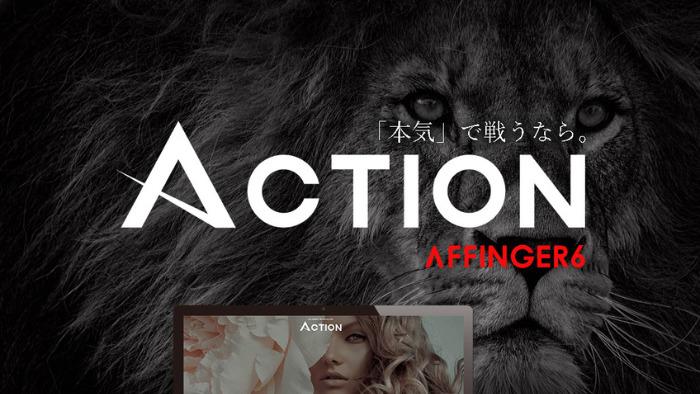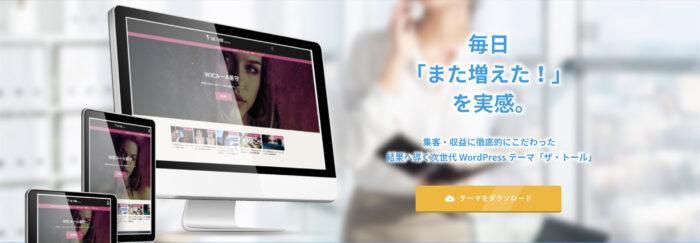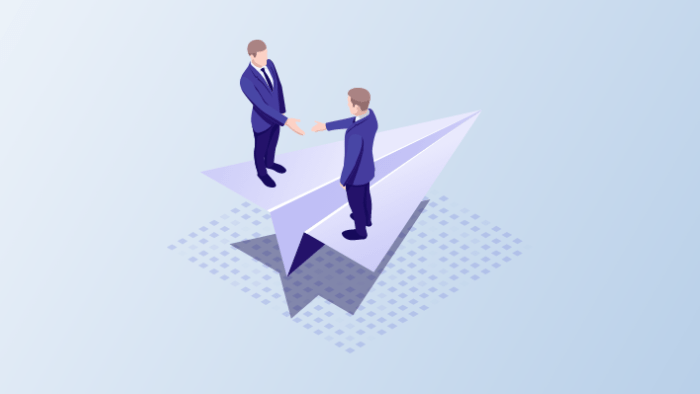本記事のもくじ
| 有料テーマ | 価格 | SEO対策 | 収益化 | 初心者 | デザイン | 総合 |
|---|---|---|---|---|---|---|
 AFFINGER6 AFFINGER6 |
14,800円(税込) | 19.0P | ||||
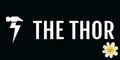 THE・THOR THE・THOR |
16,280円(税込) | 18.5P | ||||
 SANGO SANGO |
14,800円(税込) | 17.5P | ||||
 STORK19 STORK19 |
11,000円(税込) | 17.0P | ||||
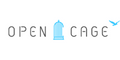 スワロー スワロー |
9,900円(税込) | 16.0P | ||||
 NOMAD NOMAD |
15,400円(税込) | 15.5P | ||||
 賢威 賢威 |
27,280円(税込) | 15.0P |
いろいろな有料テーマを試してきた中で、僕が一番おすすめするのが「SEO・カスタマイズ・デザイン」の3拍子揃った「AFFINGER6」です。
本記事では、本気でブログ収益化を目指すあなたに、WordPressブログでおすすめな有料テーマ7つを厳選比較しました。
この記事を読むと、WordPressブログで稼ぐなら有料テーマを導入すべき「本質」を理解できます。
WordPressのテーマ選びは、ブログの成長や収入を決定付けます。ブログ収益化に必須なおすすめ有料テーマをランキング形式で厳選比較しますね。
WordPressブログでおすすめな有料テーマは3つだけ
実際に、僕が使ってホントに素晴らしかった有料テーマを、厳選して「3つ」紹介します。
下記の有料テーマなら「価格」「SEO対策」「収益化」「初心者向け」「デザイン」5つの観点でも、十分に高評価です。自信を持っておすすめできるので、ぜひお試しください。
- 1位:AFFINGER6←有料テーマで悩んでるなら、迷わずコレ一択!
- 2位:THE・THOR←オシャレで美しく、SEO対策に特化したテーマ!
- 3位:SANGO←デザイン重視のサイト設計におすすめ!「ConoHa WING - WINGパック」経由で申し込むと「1,000円」ほど割引!
※タイトルでは「7選」としてますが、ぶっちゃけ「AFFINGER6」一択ですね。なので、比較対象を3つに厳選して解説しますm(._.)m
1位:AFFINGER6
WordPressの有料テーマでお悩みでしたら、定番な「AFFINGER6」一択ですね。
- 理由①:SEO対策に強い
- 理由②:カスタマイズが豊富
- 理由③:デザインも素晴らしい
僕も愛用してまして、インデックス登録は半日ほど、検索上位も狙いやすく、マジおすすめです。
また、記事ごとに設定できる項目も多いため、ブロガーだけでなく企業からも信頼されてます。また、収益化への導線も充実してますから、ブログで稼ぎたい人にはピッタリです。
経験より、断言します。ブログ初心者さんなら「SEO・カスタマイズ・デザイン」の3拍子揃った、オールマイティな神テーマ「AFFINGER6」一択ですよ。
2位:THE・THOR
次におすすめな有料テーマが「THE・THOR(ザ・トール)」です。
ぶっちゃけ「AFFINGER6」と大差ありません。
オシャレで美しく、SEO対策にも特化したWordPressテーマでして、ユーザーや企業からもその効果を実感する声が多いですね。
また、公式サイトによると「PageSpeed Insights」のページ速度評価では、90点以上のハイスコアが当たり前とあります。
検索上位に表示されれば、より多くの人にみてもらえますから、ブログ集客に効果抜群です。特に、SEO対策にこだわりたい人は「THE・THOR(ザ・トール)」をどうぞ。
3位:SANGO
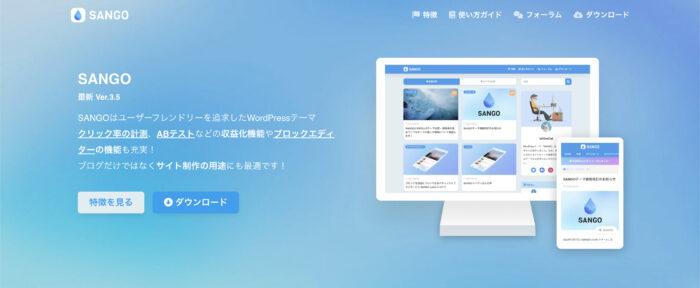
WordPressテーマで圧倒的な人気を誇る「SANGO」は、Web制作で役立つノウハウを発信するWebメディア「サルワカ」から生まれました。
実際に僕も使ってますが、本当にマテリアルデザインが心地よく、つい長居しがちなデザイン設計になっています。
また、優れたデザイン性だけでなく、無駄な機能を排除したシンプルな操作性も魅力的。カスタマイズも直感的でして、ブログ初心者でも扱いやすいテーマです。
しかし、唯一のデメリットとして「デザインの"沼"にハマりやすい」ことが挙げられます。
むしろ、それだけ「素晴らしい」の一言ですけどね。有名ブログ「副業コンパス」もSANGOですから、テーマの選択肢としてはアリですよ。
朗報:SANGO購入予定の方
SANGO 購入予定の方は、人気レンタルサーバー「ConoHa WING - WINGパック![]() 」をセットで申し込むと、なんと「1,000円」ほど割引になります。
」をセットで申し込むと、なんと「1,000円」ほど割引になります。
WordPressおすすめな有料テーマ比較表
おすすめな有料テーマを3つ紹介しましたが、その他の項目は、下記の比較表をどうぞ。
| 有料テーマ | 価格 | SEO対策 | 収益化 | 初心者 | デザイン | 総合 |
|---|---|---|---|---|---|---|
 AFFINGER6 AFFINGER6 |
14,800円(税込) | 19.0P | ||||
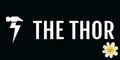 THE・THOR THE・THOR |
16,280円(税込) | 18.5P | ||||
 SANGO SANGO |
14,800円(税込) | 17.5P | ||||
 STORK19 STORK19 |
11,000円(税込) | 17.0P | ||||
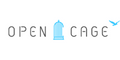 スワロー スワロー |
9,900円(税込) | 16.0P | ||||
 NOMAD NOMAD |
15,400円(税込) | 15.5P | ||||
 賢威 賢威 |
27,280円(税込) | 15.0P |
予算を抑えたい方は「STORK19」「スワロー」も人気定番な有料テーマですね。とはいえ、後で解説しますが、有料テーマの初期費用など「実質タダ」ですよ。
なので、価格視点でみても「AFFINGER6」をマジおすすめします。稼いでるブロガーは、みんな使ってますよ。
WordPressブログで有料テーマを使うメリット3つ
WordPressテーマとは、サイトのデザインを自由にカスタマイズできるデザインテンプレートのこと。WordPressの有料テーマを導入するメリットは、下記のとおりです。
- メリット①:SEO対策につながる
- メリット②:記事作成に集中できる
- メリット③:自由なカスタマイズ性
もう、時間と労力をお金で買いませんか?
サイト設計や初期設定がメンドくさいと思うなら、有料テーマを導入すれば、サクッと終わります。有料テーマをケチる人は、一生ブログで稼げませんよ。
メリット①:SEO対策につながる
WordPressの有料テーマを導入すると、ブログ初心者さんでも「SEO最適化」されたブログをサクッと作れます。
- タイトルタグ、見出しタグの最適化
- メタディスクリプションの最適化
- HTML、CSS、JSなどの最適化
- レスポンシブ&対応
- ページ読み込み速度の高速化
- SNSシェアボタンの設置
- パンクズリストの設置
- 内部リンクの最適化
- 人気記事や関連記事の設置
SEO
SEO(Search Engine Optimization)とは「検索エンジン最適化」のこと。Googleなどの検索エンジンで、あるキーワードで検索したとき、特定のウェブサイトや記事を検索上位に表示させる施策のことを意味します。
ブログで検索上位を狙うには、SEO対策が必要不可欠。なぜなら、検索されて初めて、ブログ収益を上げられるからです。
有料テーマは「内部SEO対策」が最適化されてます。とはいえ、SEO対策の「箱」が用意されてるだけですので、あなた自身でも主体的なSEO対策を実践する必要はあります。
SEO対策に関する理解は【保存版】ブログSEO対策の完全ロードマップ【普遍的に通用します】で完全解説しております。
メリット②:記事作成に集中できる
WordPressの有料テーマには、質の高い完成されたデザインテンプレートが組み込まれてます。そのため、デザインセンスがなくとも、記事作成に集中できるメリットがあります。
- デフォルトテーマな人:デザインで時間を失い、コンテンツが積み上がらない
- 有料テーマを導入する人:時間をお金で買うことで、コンテンツが積み上がる
有料テーマなど「福沢諭吉 + 樋口一葉」でOK。知識ゼロのブログ初心者が「何十時間もかかる作業を、たった3分で解決できる」と考えれば、安いモンですよ。
ブログ初心者ほど、カスタマイズやデザイン設計に凝り、時間を無駄にします。時間と労力を金で買いましょう。
Webデザインスキルの習得
有料テーマを購入すれば、HTMLやCSSの知識がなくても、カスタマイズできます。
しかし、細かな点で、どーしてもデザイン知識が必要になる場合もあります。本サイトでも、HTMLやCSSをカスタマイズしており、デフォルト機能を凌駕しています。
詳しいブログデザインの設計方法は【コツ15】おしゃれなブログデザインの作り方【自己表現は不要です】をどうぞ。
メリット③:自由なカスタマイズ性
通常、サイト構築するには、プログラミング知識が必要です。しかし、プログラミング知識は不要、直感的な操作で、サクッとサイトをカスタマイズできます。
- TOPページのデザイン
- サイドバーのデザイン
- サイト全体のカラーや構成
- 記事ごとのデザイン
- 固定ページのデザイン
挙げたらキリないですが、こーいったサイトデザインをプログラミング知識不要でカスタマイズできます。
デフォルトや無料テーマですと、あなたのイメージするデザインをカスタマイズできない可能性が高いです。ましてや、プログラミング知識のない初心者なら、なおさらです。
当たり前ですが、ブロガーなら、ブログを書きましょう。デザインにこだわる時点で、ブロガーでもデザイナーでもありませんよ。
WordPressブログの有料テーマ選び方5つ
有料テーマを選ぶ5つのポイントを解説します。
下記の比較表も参考にしつつ、あなたに合ったテーマを選びましょう!
WordPressおすすめ有料テーマ比較表
| 有料テーマ | 価格 | SEO対策 | 収益化 | 初心者 | デザイン | 総合 |
|---|---|---|---|---|---|---|
 AFFINGER6 AFFINGER6 |
14,800円(税込) | 19.0P | ||||
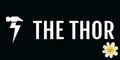 THE・THOR THE・THOR |
16,280円(税込) | 18.5P | ||||
 SANGO SANGO |
14,800円(税込) | 17.5P | ||||
 STORK19 STORK19 |
11,000円(税込) | 17.0P | ||||
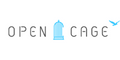 スワロー スワロー |
9,900円(税込) | 16.0P | ||||
 NOMAD NOMAD |
15,400円(税込) | 15.5P | ||||
 賢威 賢威 |
27,280円(税込) | 15.0P |
その①:価格
ブログ初心者さんなら「9,000円〜15,000円」くらいの有料テーマがおすすめです。
このくらいの価格帯でも、カスタマイズ性は豊富ですし、デザインも美しい。SEOの内部対策もバッチリだから、どうかご安心を。
逆に、格安すぎても機能面で不安を感じます。一方、30,000円クラスのハイスペック有料テーマでは、初心者には扱えません。
そのため、ブログ初心者さんは「9,000円〜15,000円」くらいの有料テーマを選ぶと無難ですよ。
その②:SEO対策
有料テーマには、SEO対策が施されており、インデックス登録が早く、検索上位も狙いやすい。つまり「アクセスUP→収益化」への近道です。
SEO対策の中でも「サイト高速化」に力を入れてるテーマがおすすめです。
本記事で紹介した有料テーマであれば、すべて問題ありません。特にSEO最強なテーマは「AFFINGER6」「THE・THOR」「賢威」です。
その③:収益化
ブログ収益化への導線が優秀なテーマを選びましょう。デザインが美しいとはいえ、収益に結びつくとは限りません。
- サイトの高速化
- SEO内部対策が充実してる
- トップや固定ページのカスタマイズ
たとえば、ボタン一つにしても、マイクロコピーを訴求できる設計だったり、影や形、カラバリも豊富だと、ABテストで役立ちます。
〇〇をすれば収益化できる...という裏ワザはありませんが「仮説→検証→改善」の一連のプロセスにおいて、収益化に直結する要素の多いテーマを選びましょう。
収益化への導線が神な有料テーマは「AFFINGER6」「THE・THOR」ですね。
その④:初心者向け
ブログ初心者でも「使いやすいテーマか?」という視点は、見逃せないポイント。
- ワンクリックでカスタマイズできる
- HTMLやCSS不要で、デザインできる
- コピペだけで、アドセンス広告を設置できる
直感的にサクサク操作できると、ブログで挫折しません。むしろ、ブログのカスタマイズが楽しくて、ますますのめり込み、ブログスキルが飛躍します。
ブログをカタカタいじる段階で、嫌気が指して辞めてしまう人も多いです。なので「初心者目線」で開発されたテーマを選ぶと、無理なくブログを継続できるかと。
その⑤:デザイン
デザインに関しては、人それぞれ好みがあります。たとえば、下記の要素に対して、あなたの好きなデザインテーマを選びましょう。
- トップページ
- 記事カード
- 見出し
- ボタン
- リスト
人気定番なSANGOは「マテリアルデザイン」が特徴的です。ハマる人は「ドハマり」しますから、デザイン"沼"に注意です。
まずは無料デモサイトより「どんなデザインになるのか?」を確認しつつ、テーマを購入しましょう。

ちなみに、本サイト「ゆとりブログ」では「AFFINGER6」を使ってます。自分でいうのもアレですが、マジで読みやすいデザインだと思います。
WordPressブログの有料テーマを有効化する手順【3ステップ】
購入した有料テーマをWordPressで有効化する具体的な手順を解説します。
- 手順①:テーマをダウンロード
- 手順②:テーマをWordPressにアップロード
- 手順③:アップロードした子テーマを有効化
手順①:テーマをダウンロード
有料テーマを購入し、Zipファイルをダウンロードします。
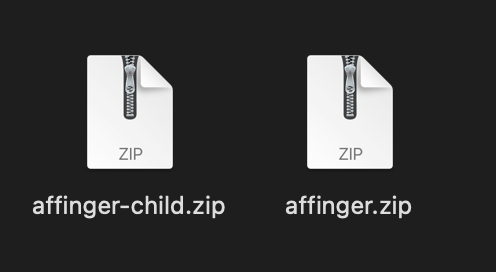
手順①:テーマをダウンロード
上記は「AFFINGER6」のテーマファイルです。「親」と「子」ファイルがあるか確認してください。
ダウンロード期間とその回数は、テーマの販売会社によって異なります。購入したテーマファイルは、他の自社サイトで使い回しできるよう、大切に保管しておきましょう。
手順②:テーマをWordPressにアップロード
WordPress管理画面「外観」>「テーマ」>「新規追加」より、親テーマと子テーマの順にそれぞれアップロードし、子テーマを有効化します。
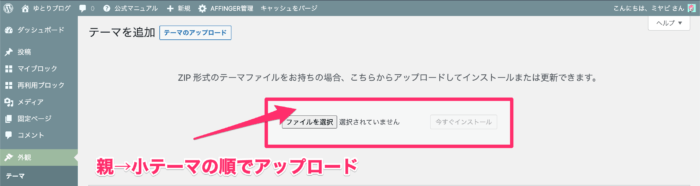
手順②:テーマをWordPressにアップロード
ZIP形式のテーマファイルを、そのまま「ドロップ&ドロップ」すればOKです。
手順③:アップロードした子テーマを有効化
あとは「子テーマ」を有効化すれば、そのテーマが、WordPressに反映されます。これにて、完了です。
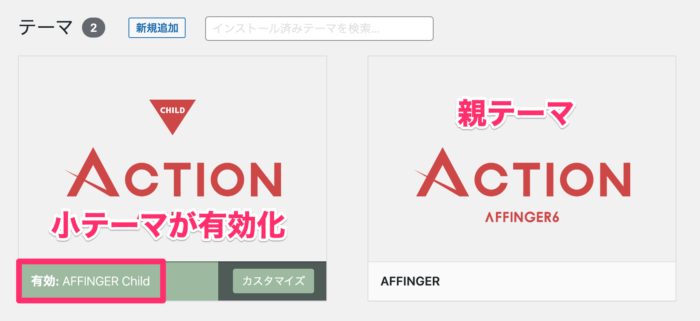
手順③:アップロードした子テーマを有効化
子テーマとは?
WordPressテーマには「小テーマ」と「親テーマ」の2種類あります。
- 小テーマ:編集用テーマ←ユーザーで編集
- 親テーマ:更新用テーマ←開発元が定期的にアプデ
たとえば、CSSをいじる場合、小テーマを編集します。というのも、子テーマを有効化した状態で親テーマを更新しても、子テーマは影響を受けません。
要は、小テーマだと「上書き」の影響を受けない...ということです。定期的に親テーマの更新がありまして、その際、親テーマに記述してると、データが上書きされます。
テーマをカスタマイズしよう
テーマを有効化したら、実際にサイトをカスタマイズしてみましょう。
- トップページのデザイン(ヘッダー、メニュー、サイドメニュー、フッターなど)
- 記事のデザイン(タイトル・見出し・文字・リストなど)
- 固定ページのデザイン(お問い合わせフォーム、プライバシーポリシーなど)
ただし、デザインに凝りすぎると、肝心な「記事を書く」ことができません。それでは「本末転倒」です。
「〇〇 カスタマイズ」とググれば、そのテーマのカスタマイズ方法など、腐るほどヒットします。役立つコンテンツ作りに時間を割きましょう。
WordPressブログの有料テーマでよくある質問5つ
WordPressブログおすすめ有料テーマ『AFFINGER6』
本記事では、WordPressブログでおすすめな有料テーマを7つ厳選比較しました。
有料テーマを使えば、ブログの収益化にサクッと最短距離で突っ走れます。もし、有料テーマ選びでお悩みなら、下記の3つから選べばOKでしたね。
- 1位:AFFINGER6←有料テーマで悩んでるなら、迷わずコレ一択!
- 2位:THE・THOR←オシャレで美しく、SEO対策に特化したテーマ!
- 3位:SANGO←デザイン重視のサイト設計におすすめ!「ConoHa WING - WINGパック」経由で申し込むと「1,000円」ほど割引!
一番おすすめは「完璧な内部SEO対策、抜群なカスタマイズ性、美しいデザイン」の3拍子を兼ね備えた神テーマ「AFFINGER6」です。
初心者こそ、AFFINGER6
「ブログで稼ぎたい...」そんな想いを抱えてるなら「検索エンジン・ユーザー・ブログ初心者〜上級者」に最適化された「稼ぐ」に特化したWordPressテーマ「AFFINGER6」をおすすめします。
- アフィリエイトで稼ぐブログを作りたい
- タイプの異なるサイトを効率的に作成したい
- 読者に刺さるカスタマイズ性あるサイトを作りたい
僕も愛用してるからこそ、断言できます。ぜひ、あなたも「AFFINGER6」でブログデビューしましょう!無料のデモサイトも見れるので、ぜひ「ポチッ」とどうぞ。
確認:WordPressブログが必要です
有料テーマを導入するには、WordPressブログが必要です。まだ、お持ちでない方は【無料】たった10分でできるWordPressブログの始め方【エックスサーバー】をどうぞ。
-

-
【無料】たった10分でできるWordPressブログの始め方【エックスサーバー】
続きを見る
また、テーマ導入とセットで「WordPressの初期設定」も済ませること。詳しくは【20個】WordPressおすすめ初期設定ガイド【失敗を避ける方法】をご覧ください。
WordPress無料テーマ
-

-
【初心者】WordPressでおすすめな無料テーマ6つ比較【目的別に厳選】
続きを見る
最後までお付き合いありがとうございました。僕のTwitter(@ImperialMiyavi)もフォローしてもらえたら嬉しいです。ブログ運営に関するお役立ち情報を発信しており、ブログとセットで勉強できます!